怎么样设置WiFi密码
在当今数字化时代,WiFi已成为生活中不可或缺的一部分。无论是家庭、办公室还是公共场所,WiFi的安全性都至关重要。设置一个强密码是保护网络免受未经授权访问的第一步。本文将详细介绍如何设置WiFi密码,并提供一些实用建议。
一、为什么要设置WiFi密码?
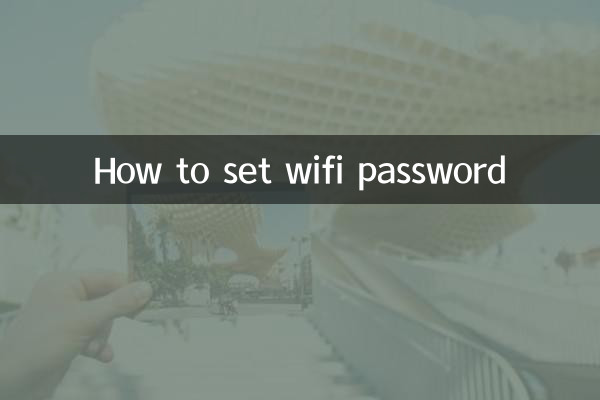
设置WiFi密码不仅可以防止他人蹭网,还能保护个人隐私和数据安全。以下是未设置密码可能带来的风险:
| 风险类型 | 具体影响 |
|---|---|
| 网络带宽被占用 | 他人蹭网会导致网速变慢,影响正常使用 |
| 数据泄露 | 黑客可能通过未加密的网络窃取个人信息 |
| 非法活动 | 他人可能利用你的网络进行违法操作,导致法律风险 |
二、如何设置WiFi密码?
设置WiFi密码的步骤因路由器品牌而异,但大致流程相似。以下是通用步骤:
| 步骤 | 操作说明 |
|---|---|
| 1. 登录路由器管理界面 | 在浏览器中输入路由器的IP地址(如192.168.1.1),输入用户名和密码 |
| 2. 找到无线设置选项 | 通常在“无线设置”或“WiFi设置”菜单中 |
| 3. 设置密码 | 选择加密方式(推荐WPA2或WPA3),输入新密码并保存 |
| 4. 重启路由器 | 部分路由器需要重启以使设置生效 |
三、如何选择一个强密码?
一个强密码应具备以下特点:
| 特点 | 示例 |
|---|---|
| 长度至少12位 | MyWiFi@Home2023 |
| 包含大小写字母、数字和符号 | Secure#Net123 |
| 避免常见词汇或个人信息 | 不要使用“password”或生日等 |
四、常见问题解答
以下是一些用户常遇到的问题及解决方法:
| 问题 | 解决方法 |
|---|---|
| 忘记路由器登录密码 | 重置路由器(通常通过按住复位按钮10秒) |
| 设置后无法连接WiFi | 检查密码是否正确,或尝试重启设备 |
| 加密方式选择困难 | 推荐使用WPA2或WPA3,避免使用WEP |
五、总结
设置WiFi密码是保护网络安全的重要步骤。通过本文的指导,您可以轻松完成密码设置,并确保网络的安全性。记住,定期更换密码并避免使用弱密码是保持网络安全的有效方法。
如果您有其他问题或需要进一步帮助,可以参考路由器的用户手册或联系网络服务提供商。

查看详情

查看详情